仿真软件promodel实验教程全解
- 格式:doc
- 大小:7.32 MB
- 文档页数:46



第一章ProModel简介ProModel 是一套功能相当强且容易使用的数据及图型导向系统仿真软件,它提供模块(module)的观念及操作方式让使用者可弹性的设计多种生产系统并进行仿真及分析。
从小型化工厂(small job shops),大型工厂生产(large mass production)及先进的柔性弹性制造系统(flexible manufacturing system)皆可容易的规划及模拟。
ProModel系统中提供使用者人性化的操作接口环境。
只要利用鼠标或键盘根据功能项目选择所需的构建工具(location & resource)、工作组件(part)及操作设定(operations),就可以不需撰写任何程序(这是相对于一些高阶仿真语言如SLAM等而言),而完成一系列仿真的环境。
另外软件更提供使用者可测试追踪(trace)系统内每个操作步骤、每个工作站、工作母机执行的情形。
因此使用者在开发中即可方便的进行测试与除错,并于完成是可动态的撷取其所需点的使用情形。
因此,哪怕系统大到2000个操作机、工作站及几千几百的操作流程都能在极短的时间内完成开发、测试的工作或根据统计的数据调整系统内各资源的工作量及操作速度等设定参数,以达到系统所设定目标之最佳化。
在定义整个系统的输入输出因子、组装、包装、加工等作业流程,甚至流程的逻辑及运作优先规则时,都能借着设定参数或利用条件变量而弹性调整,也可以利用外在的程序语言控制,来改变系统的状态。
例如:在仿真整个工厂的生产流程中:人员、机器、物料、无人搬运车(AGV)、夹具、机器手臂(robot)、输送带(conveyor),都能利用系统提供的传输模块以设定其速度、容量、加速度、运作顺序、方向等。
在规划设定好系统后,于仿真执行前,ProModel会先行测试系统,检查各相关工作站输入、输出是否平衡。
假如有忘记设定的容量、速度等,系统都能自动帮使用者假设并询问意见,如果不满意可以再修改。


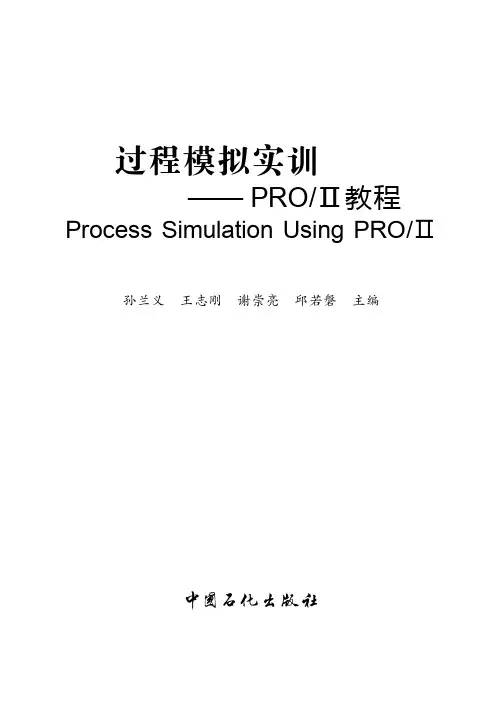


ProModel软件介绍和运用ProModel 是一款主要用来模拟各种制造和服务系统的工具。
制造系统诸如:工作间,传送线,装配线,大量生产系统,敏捷制造系统,准时制系统,看板系统等等。
服务系统诸如:医院,呼叫中心,运输系统,杂货店,信息系统,供应链等等。
ProModel都能有效和快速地模拟这些系统的运作。
模拟的目的是为了做决策。
所以可以说,ProModel是一款优异的决策支持的工具,它帮助制定计划和改善系统。
下面介绍下这个软件的使用:1、基本介绍打开ProModel软件,进入如下界面:我们看到,ProModel限制了建模的一些条件,比如:位置≤20个,属性≤5,实体类型≤8,资源类型≤8.点击确定,进入如下界面:2、模拟实例问题描述:在一个呼叫中心California Cellular, 需要雇佣客户服务人员来回应顾客的呼叫和抱怨。
平均1小时有10次顾客呼叫。
两次呼叫之间隔服从平均值为6分钟的指数分布。
服务人员回应每次呼叫的时间从最低2分钟到最高10分钟,也即服从均值为6的平均分布。
如果公司有如下的政策:a.回应每位顾客的平均时间不能超过6分钟,那么公司需要雇佣多少名客户服务人员?b.等待回应的顾客数的最大值不能超过5,这时公司需要雇佣多少名客户服务人员?下面我们利用Promodel软件模拟此系统。
(1)假设只雇佣一名客户服务人员,结果能满足a,b吗?首先建立模型如下:运行结果为:我们看到顾客的平均等待时间是18.92分钟,且排队等待的人数最大达到了18人,这两个指标均超过了公司政策的要求,所以这个方案是不可行的。
(2)假设雇佣2名客户服务人员,结果是不是能符合要求了呢?建立模型如下:运行结果为:这时平均等待时间变为5.9分钟(小于6分钟),排队等待的人数最多是5,符合公司的要求了。
所以这个方案是可以接受和采用的。
因此我们建议公司雇用两名客户服务人员。
通过输出报告(下图)还可以看到,整个过程中,等待人数为5人的情况只出现了三次。


第十章 ProModel软件应用我们分七个大块来介绍ProModel的一些基本、简单的应用。
一,软件、界面、功能介绍;二,ProModel的菜单及基本指令介绍;三,开始接触用ProModel来建模,了解基本建模元素;四,真正开始建立第一个模型(;五,介绍软件输出模块中的一些内容;六,稍微复杂的模型建立,引入一些新的,较常用的建模规则;七,用stat::fit 来对输入数据进行分布拟合。
第一部分:首先我们清楚ProModel是用来做决策支持的,可以用来帮助做计划,用以完善生产制造或服务系统在某些方面的功能。
从开始菜单中启动promodel,现在如下界面:从中我们可以看到promodel中限制了我们建模中一些元素的个数。
如:位置不超过20个,属性不超过5个,实体类型不超过8个等等。
点击确定进入下面的对话框:下面我们引进一个例子来说明,promodel是如何用来支持决策的。
问题描述:在一人呼叫中心,客户服务人员接听顾客的电话,或是投诉,或是感谢,等等。
通常情况下,据统计:顾客打电话的时间间隔是服从指数分布的,均值是6分钟;每一位客服人员接应顾客电话的时间是2分钟到10分钟不等,也就是服从均匀分布。
均值为6。
现在公司要做决策雇用多少名客户服务人员才能满足公司制定的服务标准:①反应顾客的时间不超过6分钟,这时要多少名客户服务人员?②等待接通,响应的顾客人数不超过5人,这时要雇用多少客户服务人员?我们可以在promodel中建立如下的模型,假设只雇用一名员工,看看是否能达到公司标准:仿真后通过观察统计输出报告,我们得到如下的信息:我们得到顾客的平均等待时间是18.92分钟,且排队等待的人数最大达到了18人,这两个指标均超过了公司标准,因此是不可接受的,显然这个方案是要拒绝的。
下面我们考虑雇用两个员工,看看情况会怎么样:同样,当完成仿真模拟后,我们查看输出报告,可以得到下面的信息:从中我们可以看到,顾客的平均等待时间是5.90分钟,不超过6分钟,且排队等待的人数最多是5人,也不超过公司标准。

第一章promodel简介promodel 是一套功能相当强且容易使用的数据及图型导向系统仿真软件,它提供模块(module)的观念及操作方式让使用者可弹性的设计多种生产系统并进行仿真及分析。
从小型化工厂(small job shops),大型工厂生产(large mass production)及先进的柔性弹性制造系统(flexible manufacturing system)皆可容易的规划及模拟。
Promodel系统中提供使用者人性化的操作接口环境。
只要利用鼠标或键盘根据功能项目选择所需的构建工具(location & resource)、工作组件(part)及操作设定(operations),就可以不需撰写任何程序(此乃相对于一些高阶仿真语言如SLAM等而言),而完成一系统仿真的环境。
另外软件更提供使用者可测试追踪(trace)系统内每个操作步骤、每个工作站、工作母机执行的情形。
因此使用者在开发中即可方便的进行测试与除错,并于完成是可动态的撷取其所需点的使用情形。
因此,哪怕系统大到2000格操作机、工作站及几千几百的操作流程都能在极短的时间内完成开发、测试的工作或根据统计的数据调整系统内各资源的工作量及操作速度等设定参数,以达到系统所设定目标之最佳化。
在定义整个系统的输入输出因子、组装、包装、加工等作业流程,甚至流程的逻辑及运作优先规则时,都能借着设定参数或利用条件变量而弹性调整,也可以利用外在的程序语言控制,来改变系统的状态。
例如:在仿真整个工厂的生产流程中:人员、机器、物料、无人搬运车(AGV)、夹具、机器手臂(robot)、输送带(conveyor),都能利用系统提供的传输模块以设定其速度、容量、加速度、运作顺序、方向等。
在规划设定好系统后,于仿真执行前,promodel会先行测试系统,检查各相关工作站输入、输出是否平衡。
假如有忘记设定的容量、速度等,系统都能自动帮使用者假设并询问意见,如果不满意可以再修改。
ProModel+基础教程-图文以下是为大家整理的promodel+基础教程-图文的相关范文,本文关键词为promodel+,基础,教程,图文,目录,,您可以从右上方搜索框检索更多相关文章,如果您觉得有用,请继续关注我们并推荐给您的好友,您可以在教育文库中查看更多范文。
目录目录................................................................................................................. .................................1第一章promodel简介 (3)第二章promodel操作界面 (4)2.1File菜单................................................................................................................. .....42.2edit菜单................................................................................................................. .....52.3View菜单................................................................................................................. ...62.4building菜单 (7)2.5simulation菜单...........................................................................................................72. 6output菜单................................................................................................................. .82.7Tools菜单................................................................................................................. ...92.8windows菜单. (92).9help菜单................................................................................................................. ...10第三章promodel系统设置 (11)3.1Layoutsettings......................................................................................... . (11)3.1.1gridsettingsandscale............................................................................ .........113.1.2backgroundcolor..................................................................... .......................133.1.3routingpathcolor....................................................... .....................................133.2editTables....................................................... (14)3.2.1Font...................................................................................................... ...........153.2.2color...................................................................................... ..........................153.3Tools—options.......................................................... .................................................15第四章使用promodel建立模型. (17)4.1练习模型1――“basicmachineshop” (174).2建模过程................................................................................................................. . (18)4.2.1generalInformation.............................................................................. ..........184.2.2backgroundgraphics............................................................... .......................194.2.3Locations................................................................... ......................................224.2.4entities....................................................... .....................................................274.2.5Arrivals........................................ ....................................................................284.2.6processing.................... ...................................................................................304.3运行仿真模型. (39)第五章练习模型2——“Advancedmachineshop” (41)5.1“Advancedmachineshop”模型描述.........................................................................415.2pathnetworks......... ....................................................................................................425.3Reso urce.............................................................................................................. ........45第六章promodel简介 (49)6.1模型1................................................................................................................... .......496.2模型2................................................................................................................... .......516.3模型3..........................................................................................................................526.4模型4................................................................................................................... . (53)16.56.66.76.86.9模型5................................................................................................................... .......54模型6................................................................................................................... .......55模型7................................................................................................................... .......57模型8................................................................................................................... .......58模型9................................................................................................................... . (59)2第一章promodel简介promodel是一套功能相当强且容易使用的数据及图型导向系统仿真软件,它提供模块(module)的观念及操作方式让使用者可弹性的设计多种生产系统并进行仿真及分析。
第1章运动仿真本章重点应力分析的一般步骤边界条件的创建查看分析结果报告的生成和分析本章典型效果图1.1机构模块简介在进行机械设计时,建立模型后设计者往往需要通过虚拟的手段,在电脑上模拟所设计的机构,来达到在虚拟的环境中模拟现实机构运动的目的。
对于提高设计效率降低成本有很大的作用。
Pro/ engineer中“机构”模块是专门用来进行运动仿真和动态分析的模块。
PROE的运动仿真与动态分析功能集成在“机构”模块中,包括Mechanism design(机械设计)和Mechanism dynamics(机械动态)两个方面的分析功能。
使用“机械设计”分析功能相当于进行机械运动仿真,使用“机械设计”分析功能来创建某种机构,定义特定运动副,创建能使其运动起来的伺服电动机,来实现机构的运动模拟。
并可以观察并记录分析,可以测量诸如位置、速度、加速度等运动特征,可以通过图形直观的显示这些测量量。
也可创建轨迹曲线和运动包络,用物理方法描述运动。
使用“机械动态”分析功能可在机构上定义重力,力和力矩,弹簧,阻尼等等特征。
可以设置机构的材料,密度等特征,使其更加接近现实中的结构,到达真实的模拟现实的目的。
如果单纯的研究机构的运动,而不涉及质量,重力等参数,只需要使用“机械设计”分析功能即可,即进行运动分析,如果还需要更进一步分析机构受重力,外界输入的力和力矩,阻尼等等的影响,则必须使用“机械设计”来进行静态分析,动态分析等等。
1.2总体界面及使用环境在装配环境下定义机构的连接方式后,单击菜单栏菜单“应用程序”→“机构”,如图1-1所示。
系统进入机构模块环境,呈现图1-2所示的机构模块主界面:菜单栏增加如图1-3所示的“机构”下拉菜单,模型树增加了如图1-4所示“机构”一项内容,窗口右边出现如图1-5所示的工具栏图标。
下拉菜单的每一个选项与工具栏每一个图标相对应。
用户既可以通过菜单选择进行相关操作。
也可以直接点击快捷工具栏图标进行操作。
P ROE机构仿真之运动分析欧阳家百(2021.03.07)关键词:PROE 仿真运动分析重复组件分析连接回放运动包络轨迹曲线术语创建机构前,应熟悉下列术语在PROE中的定义:主体(Body) - 一个元件或彼此无相对运动的一组元件,主体内DOF=0。
连接 (Connections) - 定义并约束相对运动的主体之间的关系。
自由度 (Degrees of Freedom) - 允许的机械系统运动。
连接的作用是约束主体之间的相对运动,减少系统可能的总自由度。
拖动 (Dragging) - 在屏幕上用鼠标拾取并移动机构。
动态 (Dynamics) - 研究机构在受力后的运动。
执行电动机(Force Motor) - 作用于旋转轴或平移轴上(引起运动)的力。
齿轮副连接 (Gear Pair Connection) - 应用到两连接轴的速度约束。
基础 (Ground) - 不移动的主体。
其它主体相对于基础运动。
接头(Joints) - 特定的连接类型(例如销钉接头、滑块接头和球接头)。
运动(Kinematics) - 研究机构的运动,而不考虑移动机构所需的力。
环连接 (Loop Connection) - 添加到运动环中的最后一个连接。
运动 (Motion) - 主体受电动机或负荷作用时的移动方式。
放置约束(Placement Constraint) - 组件中放置元件并限制该元件在组件中运动的图元。
回放 (Playback) - 记录并重放分析运行的结果。
伺服电动机 (Servo Motor) - 定义一个主体相对于另一个主体运动的方式。
可在接头或几何图元上放置电动机,并可指定主体间的位置、速度或加速度运动。
LCS - 与主体相关的局部坐标系。
LCS 是与主体中定义的第一个零件相关的缺省坐标系。
UCS - 用户坐标系。
WCS - 全局坐标系。
组件的全局坐标系,它包括用于组件及该组件内所有主体的全局坐标系。
目录引言 (2)实验1 PROTUES环境及LED闪烁综合实验 (7)实验2 多路开关状态指示 (10)实验3 报警产生器 (13)实验4 I/O并行口直接驱动LED显示 (16)实验5 按键识别方法之一 (19)实验6 一键多功能按键识别技术 (22)实验7 定时计数器T0作定时应用技术 (25)实验8定时计数器T0作定时应用技术 (28)实验9 “嘀、嘀、......”报警声 (32)实验10 8X8 LED点阵显示技术 (36)实验11电子琴 (40)引言单片机体积小,重量轻,具有很强的灵活性而且价格便宜,具有逻辑判断,定时计数等多种功能,广泛应用于仪器仪表,家用电器,医用设备的智能化管理和过程控制等领域。
以单片机为核心的嵌入式系统已经成为目前电子设计最活跃的领域之一。
在嵌入式系统的中,开发板成本高,特别是对于大量的初学者而言,还可能由于设计的错误导致开发板损坏。
利用Proteus我们可以很好地解决这个问题,由此我们可以快速地建立一个单片机仿真系统。
1. Proteus介绍Proteus是英国Labcenter Electronics公司开发的一款电路仿真软件,软件由两部分组成:一部分是智能原理图输入系统ISIS(Intelligent Schematic Input System)和虚拟系统模型VSM(Virtual Model System);另一部分是高级布线及编辑软件ARES (Advanced Routing and Editing Software)也就是PCB。
1.1 Proteus VSM的仿真Proteus可以仿真模拟电路及数字电路,也可以仿真模拟数字混合电路。
Proteus可提供30多种元件库,超过8000种模拟、数字元器件。
可以按照设计的要求选择不同生产厂家的元器件。
此外,对于元器件库中没有的元件,设计者也可以通过软件自己创建。
除拥有丰富的元器件外,Proteus还提供了各种虚拟仪器,如常用的电流表,电压表,示波器,计数/定时/频率计,SPI调试器等虚拟终端。
第一章promodel简介promodel 是一套功能相当强且容易使用的数据及图型导向系统仿真软件,它提供模块(module)的观念及操作方式让使用者可弹性的设计多种生产系统并进行仿真及分析。
从小型化工厂(small job shops),大型工厂生产(large mass production)及先进的柔性弹性制造系统(flexible manufacturing system)皆可容易的规划及模拟。
Promodel系统中提供使用者人性化的操作接口环境。
只要利用鼠标或键盘根据功能项目选择所需的构建工具(location & resource)、工作组件(part)及操作设定(operations),就可以不需撰写任何程序(此乃相对于一些高阶仿真语言如SLAM等而言),而完成一系统仿真的环境。
另外软件更提供使用者可测试追踪(trace)系统内每个操作步骤、每个工作站、工作母机执行的情形。
因此使用者在开发中即可方便的进行测试与除错,并于完成是可动态的撷取其所需点的使用情形。
因此,哪怕系统大到2000格操作机、工作站及几千几百的操作流程都能在极短的时间内完成开发、测试的工作或根据统计的数据调整系统内各资源的工作量及操作速度等设定参数,以达到系统所设定目标之最佳化。
在定义整个系统的输入输出因子、组装、包装、加工等作业流程,甚至流程的逻辑及运作优先规则时,都能借着设定参数或利用条件变量而弹性调整,也可以利用外在的程序语言控制,来改变系统的状态。
例如:在仿真整个工厂的生产流程中:人员、机器、物料、无人搬运车(AGV)、夹具、机器手臂(robot)、输送带(conveyor),都能利用系统提供的传输模块以设定其速度、容量、加速度、运作顺序、方向等。
在规划设定好系统后,于仿真执行前,promodel会先行测试系统,检查各相关工作站输入、输出是否平衡。
假如有忘记设定的容量、速度等,系统都能自动帮使用者假设并询问意见,如果不满意可以再修改。
真正在模拟的时候又可随时观察各资源(resource)使用情形。
使用者可追踪系统运作流程,随时中断仿真,并藉系统仿真后,所产生的运作过程统计数据,统计各工作站、资源使用率等。
此外promodel也提供简单且易读的统计图、统计报表文件,因而可方便的了解全部资料利用的情形。
一些常见的promodel应用包括:1.产能规划2.瓶颈分析3.厂房布置4.生产排程5.“日本JIT”系统规划6.生产周期分析此外promodel 又可让设计者藉调整工作站数量、速度、输入方式、输出方式(如:批次),以作整体系统的各种可能状况下的评估,以作为将来真正建造设计时的参考,使用及分析弹性相当宽广。
Promodel 不仅应用于生产领域,它可以用于仿真任何一种离散时间流程系统。
例如:港口、供应链系统、分销系统以及其他一些物流系统。
第二章promodel 操作界面当你第一次启动promodel软件时,你将看到如图2.1所示的启动窗口。
默认情况下,最前面的窗体是shortcut panel ,该窗体提供了快速访问promodel 的一些最常用操作。
主菜单Layout窗口图2.1 promodel的启动窗口Layout窗口是建立模型图形元素的地方。
当建立大型模型的时候,你可以移动滚动条显示图象或者放大、缩小你需要操作的地方。
通过窗口顶端的主菜单你可以访问promodel的所有功能。
“edit”菜单知道你打开了需要编辑的窗口(例如,“location”表)才可用。
下面我们就逐一看每一个菜单。
2.1 File 菜单用鼠标点击下拉菜单“file”标签,将出现图2.2所示的“file”下拉菜单。
“file”菜单中的“new”“open”“save”“save as”“print setup”和“exit”选项与一般软件的功能一样。
但与常规的不同的是,你在同一时间内只能打开个模型文件。
因此,当你开始建立一个新模型或者打开一个模型时,当前模型将要被关闭。
“merge”:将一个已经存在的模型(或者子模型)添加到另一个模型中去。
“view text”和“print text”:查看和打印模型的每个细节,包括:“location”、“enetities”、“resource”、和“logic”。
它对确认和调试模型,以及识别模型中定义和未定义的元素很有用。
“print layout”打印整个布局图形。
“create model package”将模型相关的所有文件(模型文件、图形库文件和所有外部文件)打包成一个单一文件,方便模型转移到另一台计算机上。
“install model package”解压模型包,将模型所有相关文件放在一个特定的文件夹中。
图2.2 file菜单File菜单底部时五个最近使用的模型。
这是打开最近操作模型的最快方法。
2.2Edit 菜单Edit 菜单图2.3 edit菜单“Edit”菜单(如图2.3所示)中的内容随当前所选择的操作类型而变化。
通常,你可以使用该菜单删除记录,插入新记录,在表尾追加记录,或者在表中上下移动记录。
当在背景图片上操作时,可以使用“Edit”菜单剪切、拷贝、粘贴、删除、选择、导入和导出图形。
当在“processing”表中操作时,“Edit”菜单允许你拷贝和粘贴整个流程记录和路由记录。
2.3 View 菜单View 菜单图2.4 view菜单“view”菜单(如图2.4所示)提供了修改建模环境的一些选项,主要包含了操作“layout”窗体的一些功能。
“view”菜单包括三种类型的功能:switches,settings和commands。
每一类型的功能将在下面作简要的解释。
Switches:包括“snap to grid”,“show layout coordinates”,“show hidden networks”和“show routing paths”。
Switches 是一些可以通过选中和不选中来开启和关闭的功能。
Settings:包括“views”,“zoom to fit layout”,“zoom”,“layout settings”和“edit tables”。
“views”允许你定义layout的一个特殊区域,然后快速、方便的访问这个区域;“layout tables”在promodel里广泛使用,主要用于数据输入。
这里的“edit tables”子菜单用来改变“edit tables”的显示特性,例如“edit tables”的字体,颜色等。
Commands:包括了控制建模环境的各种选项,主要有“refresh layout”和“reset windows postions”。
“refresh layout”用于清除和重绘布局窗体中的图形;“reset windows postion”是的所有的“edit tables”回到它们原始的位置和大小。
2.4 Building 菜单当建立新模型事,将经常用到“build”菜单(如图2.5所示)。
“build”菜单用于定义模型结构和设计中的所有元素。
某一些元素,例如“location”、“enetities”、“processing”和“arrivals”是模型运行所必需的元素,另一些元素,例如“resource”、“shift”、“variables”、“attributes”、“marcos”和“subroutines”不是必需的元素,但在大多数模型中被使用,主要取决于模型的范围和应用情况。
“building 菜单”的建模元素将在后面作详细的介绍。
Build 菜单图2.5 build菜单2.5 Simulation 菜单你将使用“simulation”菜单(如图2.6所示)仿真所建立的模型,设定不同的仿真选项,更改模型参数,以及对不同情况进行实验。
在“option”子菜单中,你可以指定模型的运行时间和仿真的各种细节。
“model parameters”对话框允许你改变在Marcos模块中,为运行界面参数定义的当前设置。
它提供了在不需要使用building模块的情况下,就能改变模型的一种方便的界面。
使用“scenarios”你可以预定义模型设置,并保存这些设置为以后使用。
你可以定义几种情况,并在这几种情况下运行模型,比较不同情况下的输出结果,决定系统的最佳参数设置。
在这个菜单中,你还可以运行“simulation”优化包。
Simulation菜单图2.6 simulation 菜单2.6 Output 菜单从“output”菜单(如图2.7所示)你可以查看当前模型的仿真统计结果(“view statistics”)。
如果没有模型打开,或者模型还没有仿真,点击“view statistics”将打开统计程序。
在那里你可以选择“File—open”打开任何一个你以前保存的输出文件。
Output菜单图2.7 output 菜单后面我们将讨论“trace”功能,它可以让你在模型仿真时看到每一个发生的仿真事件。
你也可以选择保存模型仿真事件在一个文件中。
“view trace”将打开刚才保存的仿真事件文件。
它可以帮助你调试你的模型。
2.7 Tools 菜单“tool”菜单(如图2.8所示)包含以下几个功能:Tools菜单图2.8 tools 菜单“expression search”允许你查找模型中任何地方的单词或单词的一部分。
使用“replace”功能,你还可以用其他文本代替查找到的特定文本。
“graphic edit”允许你新建或者编辑图库中的图标。
你可以在已经存在的图库中添加图标,新建新的图标库,编辑当前图标,或者将图标从一个图库中拷贝到另一个图库中。
“Star::Fit”是一个内嵌到promodel中统计曲线拟合软件。
主要功能是找出曲线的统计分布,用以代替真实的数据集。
“option”对话框包括默认的文件夹,选择是否显示长的building菜单,记录删除的默认选项以及自动保存的时间间隔等。
更加详细的内容将在后面讨论。
“customize”窗口允许你编辑“tools”菜单,新建自定义工具条。
2.8 Windows 菜单“windows”菜单(如图2.9所示)与一般的windows应用程序中的“windows”菜单类似。
在其他操作中,你可以使用这个菜单找到任何一个窗体。
尽管这个菜单中的“tile”和“cascade”选项可以调整窗口,但是还是建议使用“view—reset windows positions”工具排列窗口在适当的位置。
Windows菜单图2.9 windows菜单2.9 help 菜单Help菜单如图2.10所示。
访问帮助中的“index”查询promodel任何功能的帮助文件。